Endre leverandøren av standard søk etter Microsoft Office 2013
En Microsoft Office 2013-funksjon som ikke gjør detfår mye oppmerksomhet er muligheten til å søke ord eller uttrykk i dokumenter på nettet. Standard søkeleverandør for dette er åpenbart Microsofts egen Bing, men du kan endre den til Google eller en annen søkemotor du foretrekker.
Microsoft Office-søk
Hvis du for eksempel vil søke i et ord eller en frase i et Word-dokument, bare markere det og velg Søk med Bing. Det vil åpne standard nettleseren din og bringe deg til søkeresultatene fra Bing.

Endre Microsoft Office Search Provider
Hvis du heller vil bruke en annen søkemotor i Microsoft Office-dokumenter til Google, DuckDuckGo eller noe annet, må du hacke registeret.
Bruk snarveien Windows Key + R for å åpne dialogboksen Kjør og skriv: regedit og trykk Enter eller klikk OK.
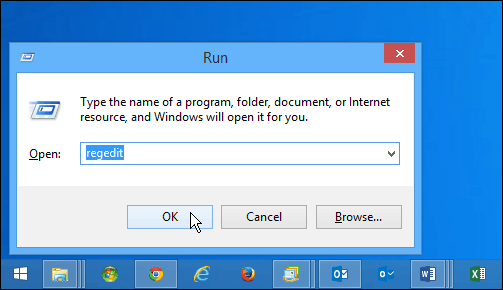
Naviger deretter til: HKEY_CURRENT_USERSoftwareMicrosoftOffice15.0CommonGeneral
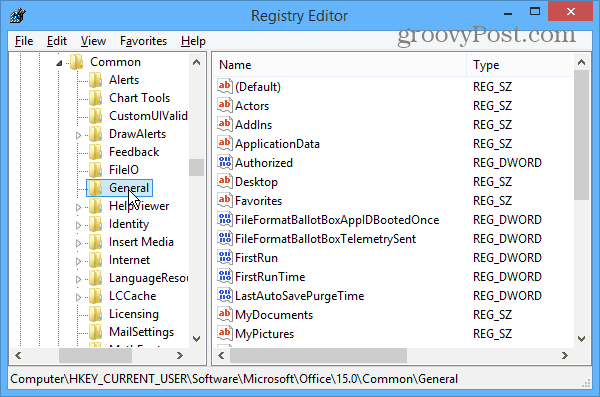
I den høyre ruten oppretter du en ny strengverdi og gir den navnet SearchProviderName. Høyreklikk deretter på den og velg Endre.
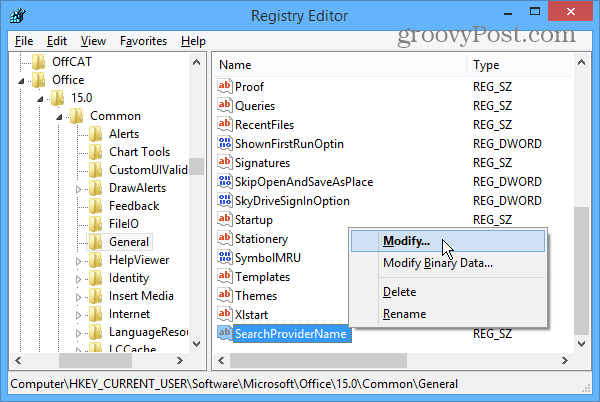
Nå i dialogboksen Rediger streng, lager du Verdidatafeltet til søkeleverandøren du velger. For eksempel, her endrer jeg det fra Bing til Google.
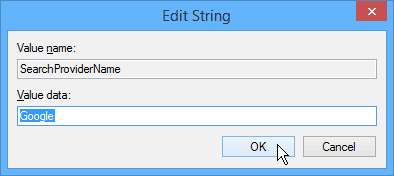
Deretter må du opprette en ny ny strengverdi og gi den navnet SearchProviderURI høyreklikk på den, og gjør Verdidataene til banen til leverandøren du vil bruke.
Siden jeg endret det til Google, skrev jeg inn følgende bane: http://www.google.com/search?q=
Merk at hvis du vil bruke den sikre versjonen av Google, kan du oppgi: https://www.google.com/search?q=
På dette tidspunktet skal skjermen se ut som skuddet nedenfor. Jeg fremhevet registerbanen og de to strengverdien du har opprettet.
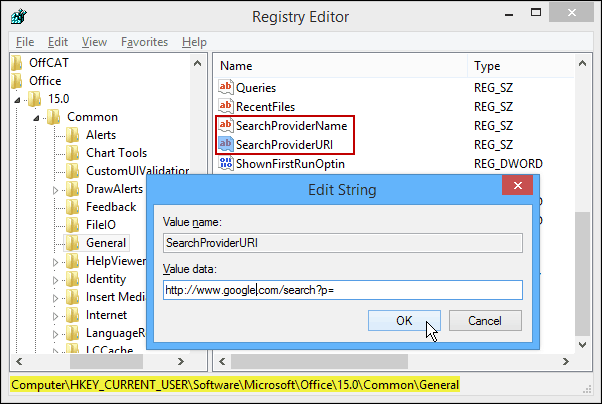
Klikk OK og lukk av registerredigeringsprogrammet. For å sikre at det fungerer, åpner du Word 2013, velger et ord eller en setning, høyreklikker på det og du skal se “Søk med Google” i stedet for Bing.
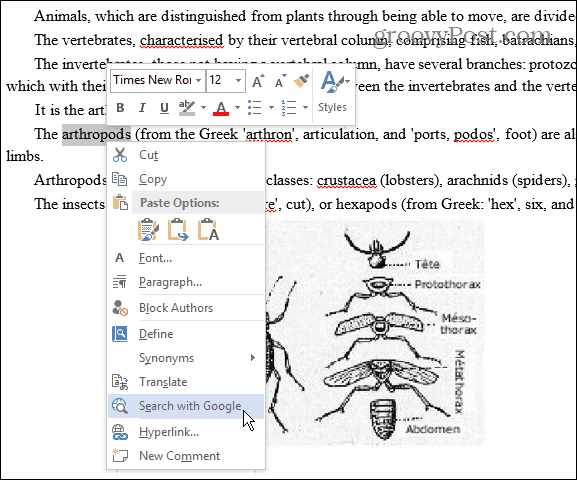
Forsikre deg om at det også fungerer. Hvis ikke, ser du kanskje en sikkerhetsfeilmelding. I så fall, gå inn igjen og sørg for at du har angitt nettadressen til søkeleverandøren riktig. Eller hvis du får en annen feil eller det ikke fungerer i det hele tatt, må du kontrollere at du har skrevet inn alt riktig.
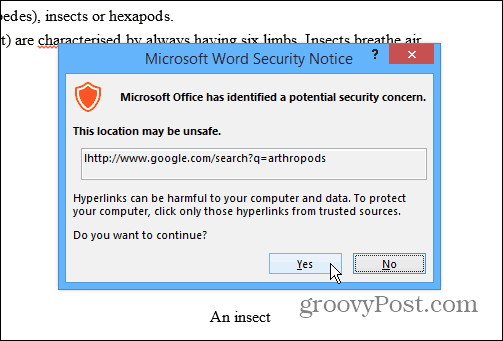
Hvis du vil bruke en annen søkeleverandør ennGoogle du kan. Vanligvis trenger du bare å gå til hjemmesiden til søkemotoren du vil bruke, gjøre et søk, og kopiere og lime inn URL-en uten søkeordet.
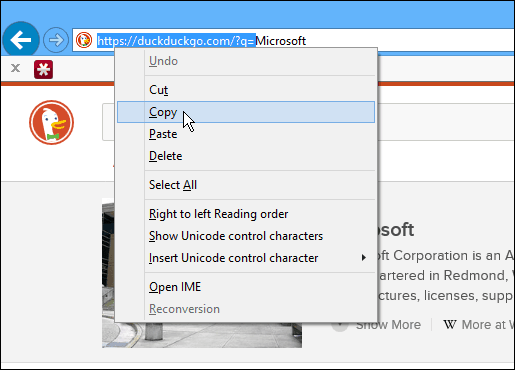
Her er noen eksempler på noen populære søkeleverandører du kanskje vil bruke.
Yahoo: http://www.search.yahoo.com/search?p=
DuckDuckGo: https://duckduckgo.com/?q=
Office.com: http://office.microsoft.com/en-us/results.aspx?&ex=2&qu=









Legg igjen en kommentar